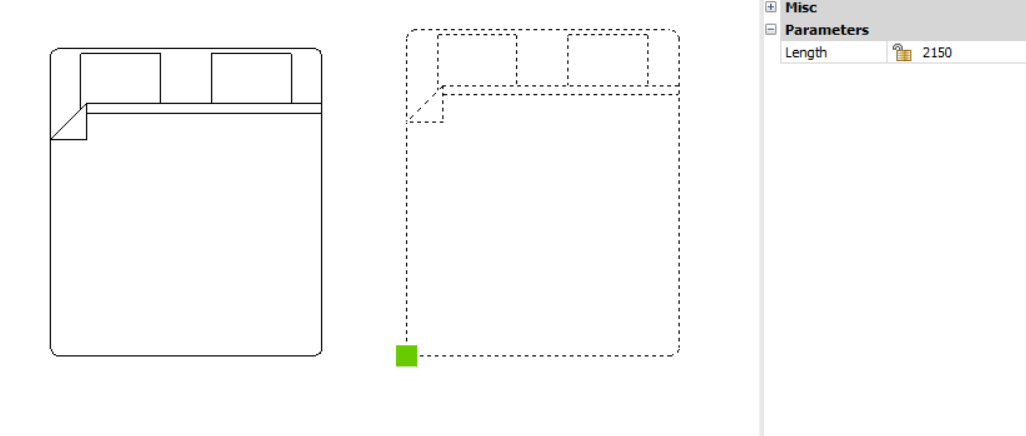PARAMETRICSTRETCH コマンド
このコマンドは、パラメトリックブロックのいくつかの図形に対するストレッチ操作で使用されるパラメータを定義します。

アイコン:
使用方法
ブロック内の一部の図形をストレッチすることができるコマンドです。ストレッチ操作に関連するパラメータの値を変更することで、ブロックの外観をコントロールすることができます。
このパラメトリックストレッチ動作の目的は、ブロック内の図形のストレッチを簡略化することです。通常、パラメータや拘束を使えば同じ挙動を得ることができますが、その分、時間と手間がかかります。
PARAMETRICSTRETCHコマンドは、コマンドラインに _PARAMETRICSTRETCH と入力することで起動することができます。このコマンドを起動するもう1つの方法は、2D作図ワークスペースのリボンから起動する方法です。に移動します。
コマンドオプション
- 基点
- ストレッチベクトルの原点となる位置
- 目的点
-
ストレッチベクトルの先頭を示す位置点
例えば、ベッドシンボルのパラメトリックブロックを定義する場合、ストレッチベクトルは次のようになります。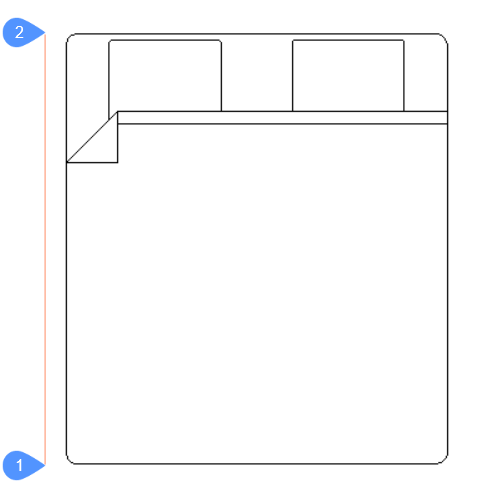
1の点が変位の基点(ベクトルの原点)、2と書かれた点が変位の2点目(ベクトルの頭)です。2点はベッドの長さに等しい距離で垂直線上に位置しています。より便利ということであれば、実際のジオメトリ上にポイントを配置することも可能です。ここでは、可視化のため、ブロックの側面にポイントを配置しています。
パラメトリックストレッチベクトルは柔らかい赤色で、PARAMETRIC_STRETCH_VECTORSという名前の特別な画層に配置されます。
- ストレッチフレームを構築:長方形フレームの最初の点をピック、または [ポリゴン (P)]:
- ストレッチする図形のポイントを長方形のフレームで囲みます。最初の角を選択します。
- もう一方のコーナー
- 長方形のフレームの2つ目の角を選択します。
- ポリゴン
-
ポリゴンのフレームで図形を選択します。一連のポイントを入力できます。
Note: 選択輪郭(矩形または多角形)内の頂点は、ストレッチベクトルにしたがって移動します。
- ストレッチの影響を受ける可能性のある図形を選択/選択解除します。 [選択オプション (?)]:
-
先ほど選択した、ストレッチ動作の影響を受ける図形の選択方法を編集できます。
デフォルトでは、ストレッチフレーム内にストレッチポイントを持つ図形がすべて選択されます。このオプションを使用すると、選択内容を変更することができます。選択されたすべての図形がハイライト表示されます。
このステップでは、次のような画面が表示されます。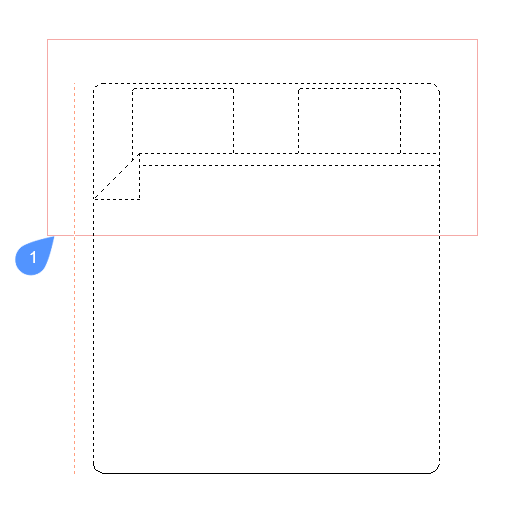
1と表示されている輪郭がストレッチフレームです。この輪郭の内側にある、選択された図形に属する頂点は、パラメトリックストレッチの影響を受けます。
- ストレッチパラメータの名前を入力 <ストレッチ>:
-
ストレッチパラメータに名前を付けます。デフォルトの名称はストレッチです。
この例では、ストレッチパラメータはLengthという名前になっています。
ブロックの動作を確認するには、新しい図面を開き、ブロックを挿入します。挿入後、ブロックを選択した状態で、プロパティパネルのパラメータ項目にて、ストレッチパラメータ(ここではLength)の値を変更します。
ストレッチ対象として選択されたブロック図形は、ストレッチパラメータの新しい値に従って調整されます。